Khảo thí (đánh giá kiến thức) khóa học ACCA tại SAPP như thế nào?
Hướng dẫn học viên có thể đánh giá kiến thức của mình khi tham dự khóa học để lên kế hoạch học tập hiệu quả
1. Khảo thí chương trình ACCA tại SAPP
Khảo thí (đánh giá kiến thức) là một cấu phần không thể thiếu học tập, sự đánh giá sẽ giúp bạn hiểu ưu thế của mình ở đâu hay những điểm cần cải thiện để khắc phục.
Với chương trình ACCA tại SAPP, đánh giá kiến thức là 1 quyền lợi đặc biệt của bạn khi tham dự khóa học. Mỗi khóa học ACCA có 2 bài Khảo thí gồm:
| Dạng bài | Mục đích khảo thí | Cấu trúc |
| Khảo thí giữa kỳ |
|
Khoảng 15 - 20 câu trắc nghiệm trong thời gian từ 30-40 phút |
| Khảo thí cuối kỳ |
|
Khoảng 30 - 35 câu trắc nghiệm và 1-2 câu tự luận trong vòng 2-3 giờ |
2. Hướng dẫn truy cập phần mềm khảo thí tại SAPP
Phần mềm Glink để tham gia các bài Khảo thí (giữa kỳ/cuối kỳ) của chương trình học theo đặc thù chương trình
Bước 1: Đăng nhập vào phần mềm
Truy cập vào phần mềm bằng link tại đây
- Username: Email cá nhân bạn đăng ký với SAPP
- Password: Sapp123123 (mật khẩu mặc định với tài khoản mới, bạn vui lòng đổi mật khẩu sau khi đăng nhập để đảm bảo tính bảo mật của tài khoản)
Bước 2: Tìm kiếm bài Kiểm tra trên hệ thống
- Click vào quả địa cầu góc phải bên trên màn hình sau khi đăng nhập
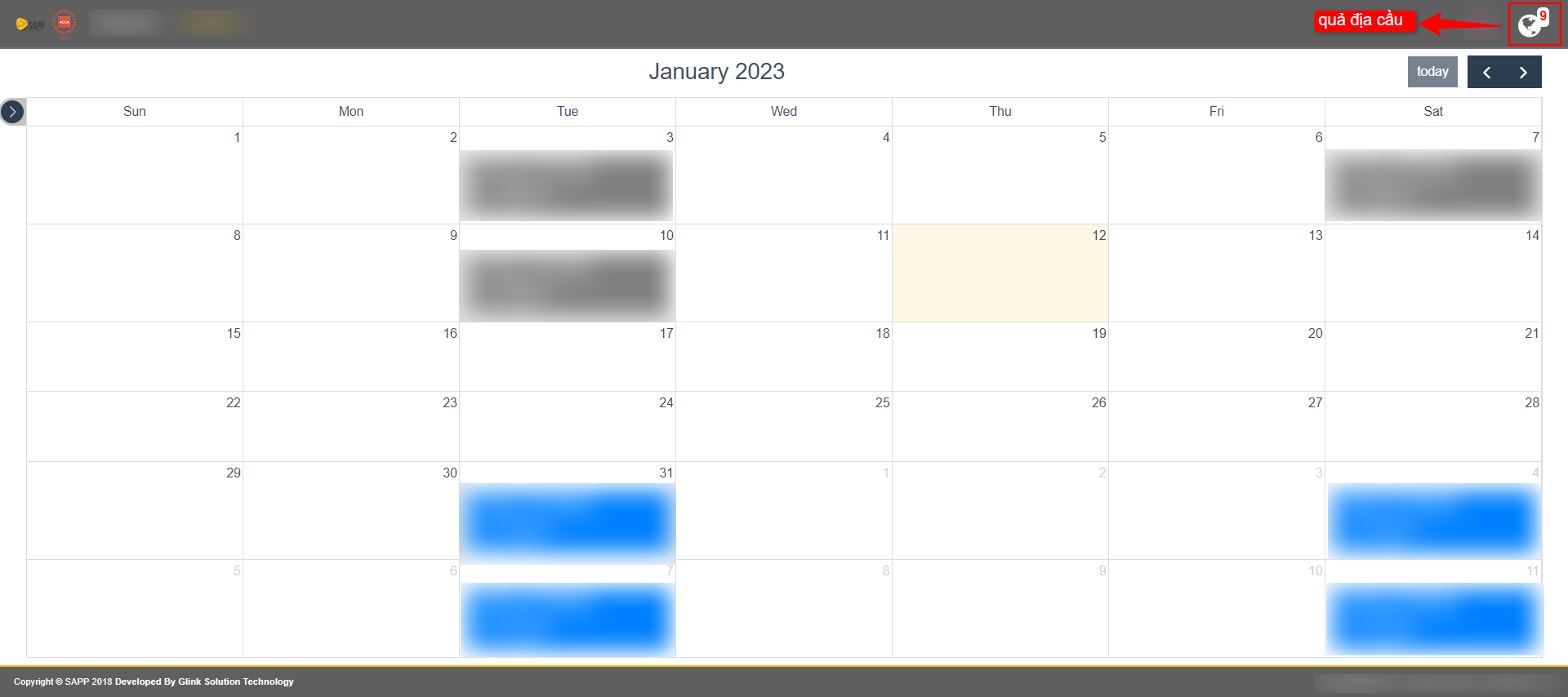
- Lựa chọn bài Kiểm tra theo đúng tiến độ và khóa học
Ví dụ: Midterm test khóa học Financial Reporting (FR) - F7 ACCA tại 54 Lê Thanh Nghị Vừa được mở
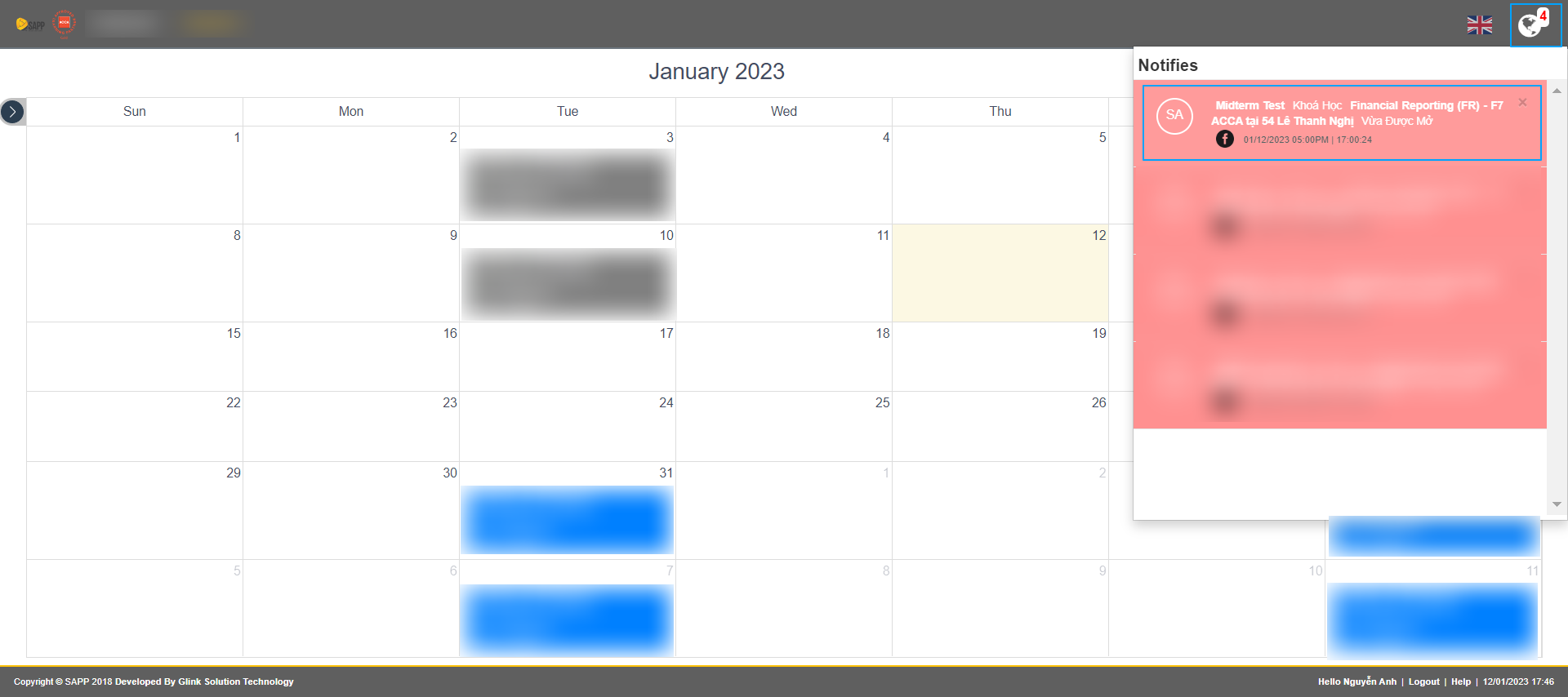
Bước 3: Hoàn thành bài Kiểm tra
Sau khi tìm thấy bài Kiểm tra, bạn nhấp vào bài kiểm tra để bắt đầu làm bài (bạn cần xác nhận lại 1 lần nữa email để kiểm tra dữ liệu lần 2)
Giao diện bài kiểm tra sẽ bao gồm:
- Nội dung câu hỏi
- Các kết quả liên quan: đáp án được đưa ra cho câu hỏi
- Question list - danh sách câu hỏi: Học viên có thể chủ động chọn các câu hoặc tập trung vào các câu được đánh dấu
Bài kiểm tra đồng hồ đếm ngược thời gian làm bài để giới hạn thời gian được phép làm bài của từng dạng bài Kiểm tra
Giao diện bài Kiểm tra sẽ hiện ra sẽ bao gồm:
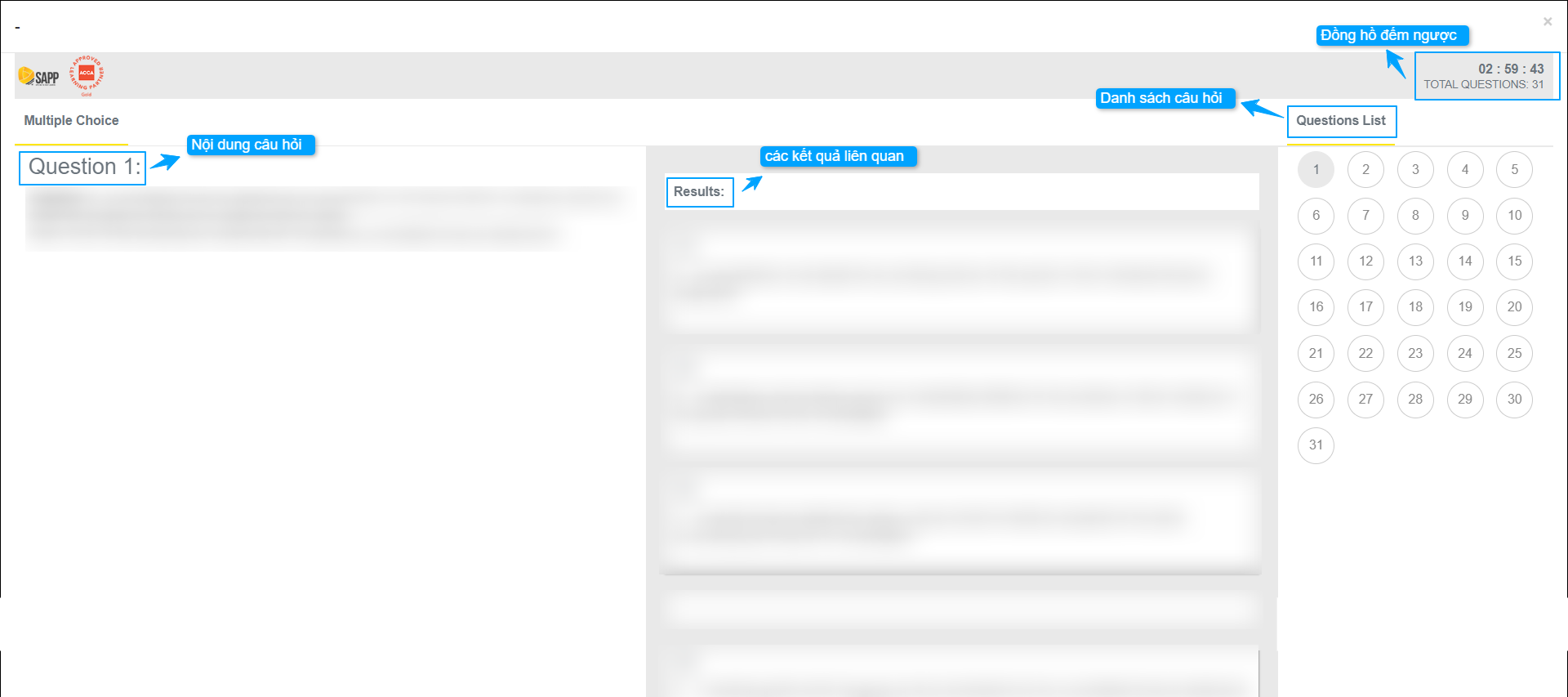
Sau khi hoàn thành bài Kiểm tra, Học viên ấn "Submit" để nộp bài
Bước 4: Xem lại kết quả bài Kiểm tra
Chọn Calendar -> Student (Bước 1) -> Chọn cơ sở học tập tại Group Work (Bước 2) -> Chọn mã lớp học tại Student's Classes (Bước 3)
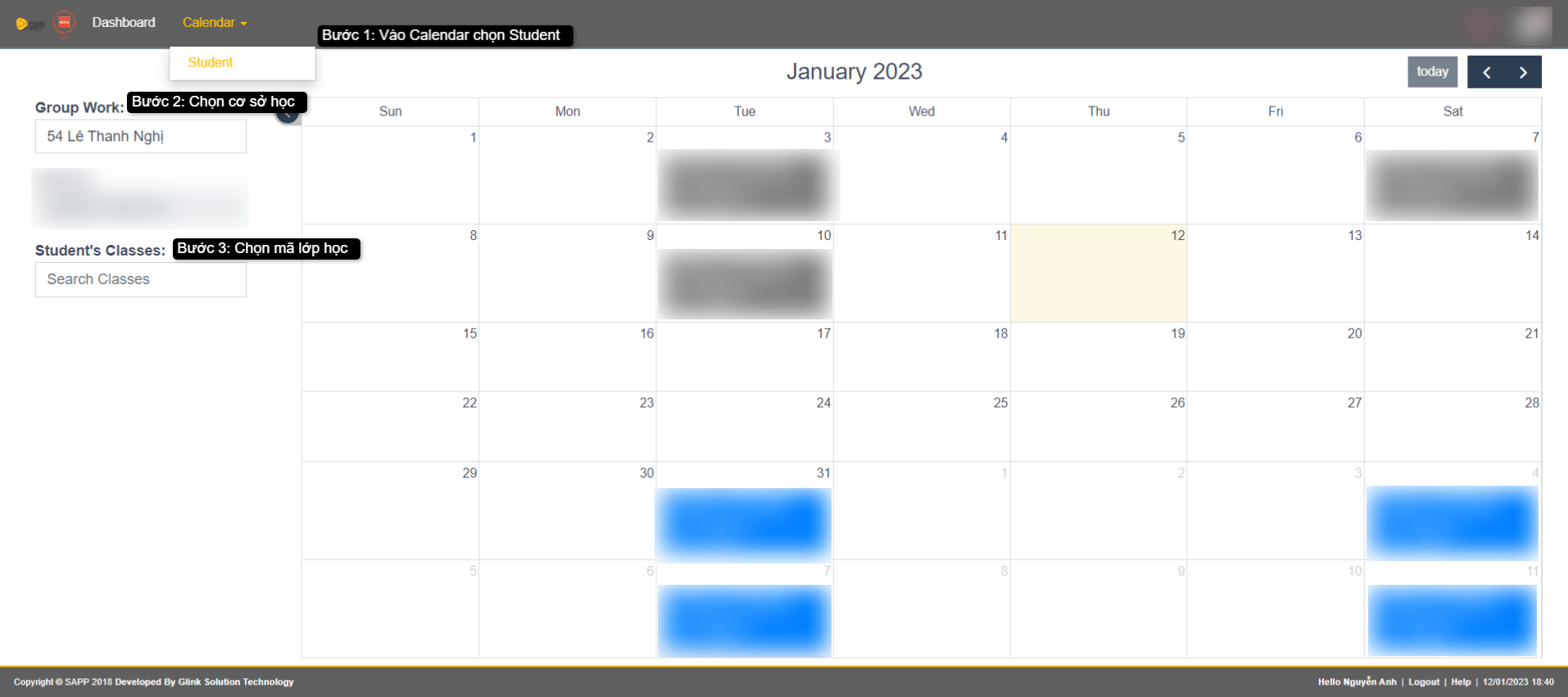
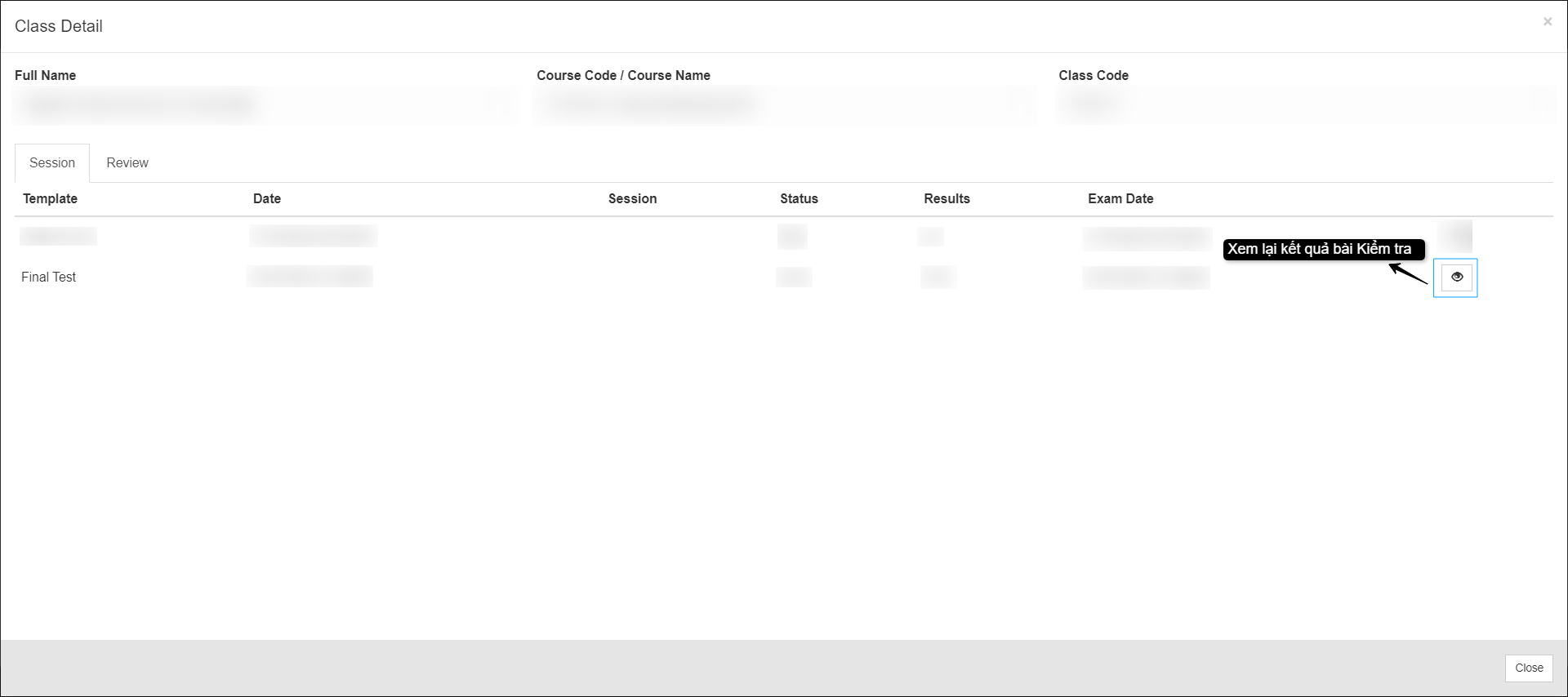
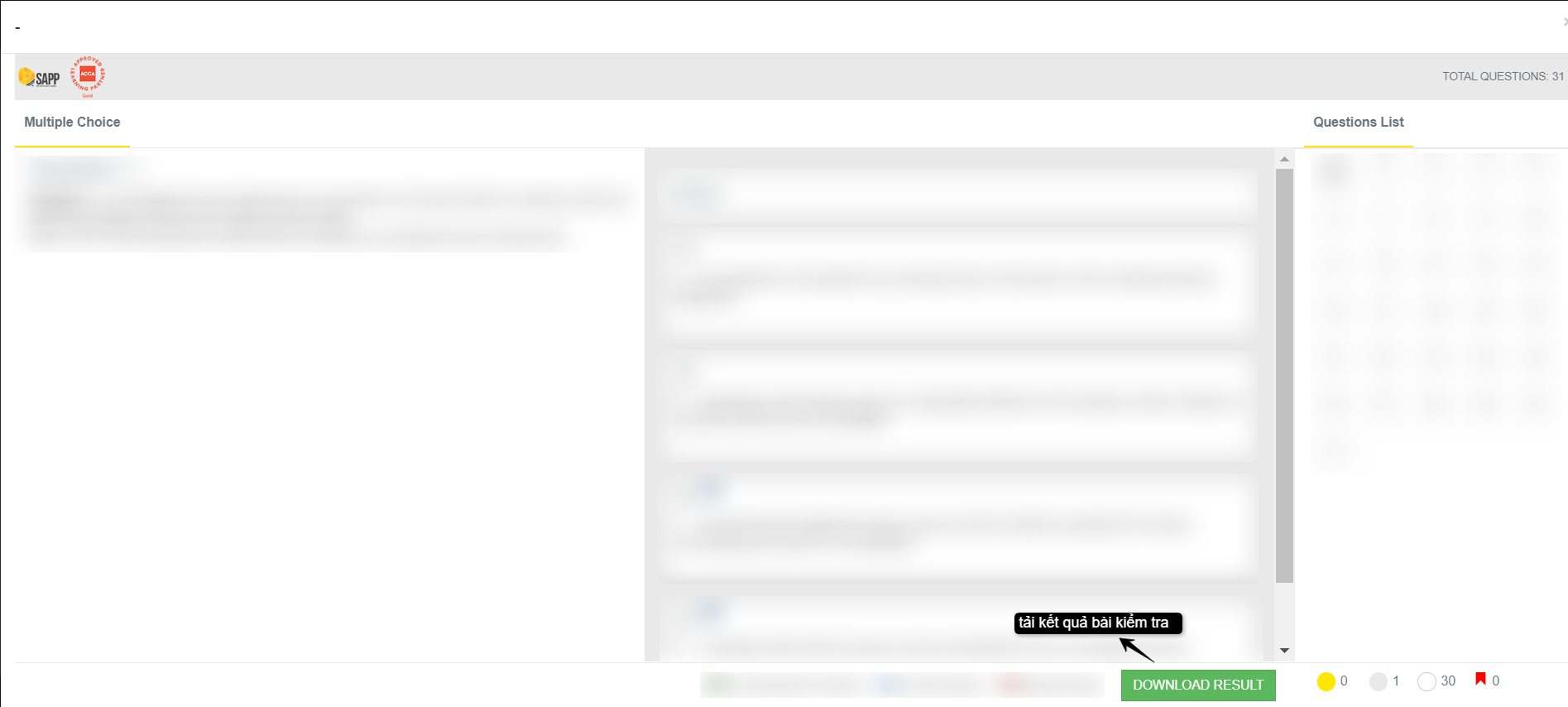
Lưu ý:
- Mỗi bài kiểm tra chỉ được truy cập 1 lần duy nhất. Tại thời điểm truy cập được tính làm bài và sau khi hết thời gian sẽ được ghi nhận kết quả bài làm
- Trong trường hợp khi đang làm bài Kiểm tra, nếu bạn gặp trục trặc về đường truyền mạng hay mạng lưới điện thì bài Kiểm tra vẫn được tính giờ làm bài. Bạn vui lòng nhắn với bộ phận Dịch vụ qua các kênh liên hệ dưới bài viết này
Nếu bạn cần hỗ trợ thêm về vấn đề này hoặc bất kỳ vấn đề gì về dịch vụ và trải nghiệm tại SAPP, vui lòng liên hệ qua các kênh sau:
- Hotline: 19002225 (phân nhánh 2)
- Email: support@sapp.edu.vn
- Fanpage: SAPP - Customer Support
- Gửi phiếu yêu cầu hỗ trợ: tại đây
Mọi yêu cầu về dịch vụ sẽ được phản hồi trong 04 giờ làm việc (Thời gian làm việc từ 10h00 đến 18h00 từ thứ 2 đến thứ 6). Chúng tôi luôn cố gắng phản hồi nhanh nhất ngay khi nhận được yêu cầu.